
1.新建项目
运行Altium Designer 16,执行菜单命令【File】/【New】/【Project】/【PCB Project】,弹出新建项目窗口,创建一个新的PCB项目,如图1-7所示。在“Name”文本框中可以修改项目的名称,在“Location”文本框中可以修改项目保存路径。

图1-7 新建项目窗口
在创建一个新的PCB项目时,系统会自动弹出【Projects】工作面板,并且会有一个默认名为“PCB_Project.PrjPcb”的项目出现在【Projects】工作面板中,如图1-8所示。

图1-8 弹出Projects工作面板
2.在项目中添加文件
新建立的项目工程是一个空的工程,需要向这个工程中添加相应的文件。添加时既可以追加一个空白原理图文件,也可以选择已有的文件。可添加的文件的类型有很多,下面以追加一个空白原理图文件为例来演示如何在项目工程中添加文件。
方法1:在建立项目工程后,执行菜单命令【File】/【New】/【Schematic】,在项目文件下新建一个名为“Sheet1.SchDoc”的原理图文件,如图1-9所示。

图1-9 用菜单命令新建原理图文件
方法2:在已经新建的项目工程面板中,右击项目工程,在弹出来的菜单中选择【Add New to Project】/【Schematic】,就完成了一个新的原理图文件的添加,如图1-10所示。
 (www.xing528.com)
(www.xing528.com)
图1-10 在项目工程中追加一个新的原理图文件
3.保存项目和文件
右击新建的“PCB_Project.PrjPcb”项目,从弹出的菜单中选择【Save Project】命令,可以根据自己的需要来更改文件名称,如图1-11所示。

图1-11 保存文件
注意:新建的项目是一个空项目,即该项目下没有添加任何文件。当一个项目添加文件后,项目名称后会出现“*”号以及红色![]() 符号,表示该项目已经被修改且尚未保存。同样,当一个文件被修改后,在工作面板中该文件名称的后面,也会出现相同的提示,表示该文件已经被修改且尚未保存。
符号,表示该项目已经被修改且尚未保存。同样,当一个文件被修改后,在工作面板中该文件名称的后面,也会出现相同的提示,表示该文件已经被修改且尚未保存。
4.在项目中移除文件
如果要从当前工程项目中移除某个文件,只需要右击该文件,在弹出的菜单中选择【Remove from Project...】选项,如图1-12所示,并在弹出的提示对话框中单击【Yes】按钮,即可从当前工程项目中移除此文件。
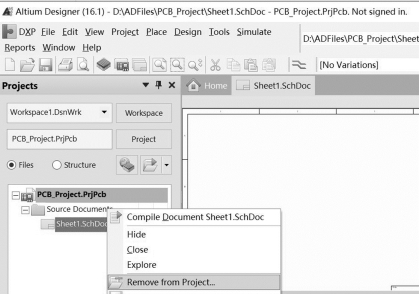
图1-12 从项目中移除原理图文件
使用同样的方法也可以移除项目工程中的其他类型文件。
5.打开已有项目
免责声明:以上内容源自网络,版权归原作者所有,如有侵犯您的原创版权请告知,我们将尽快删除相关内容。




